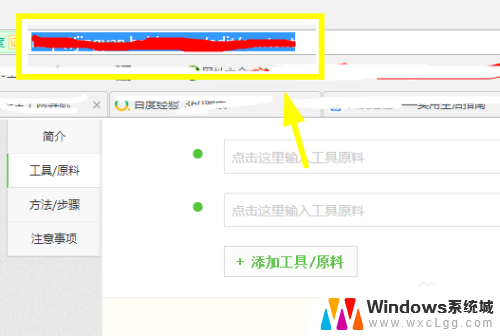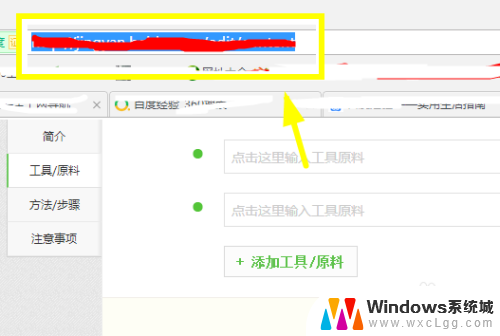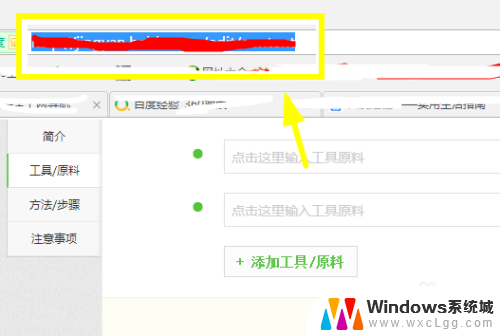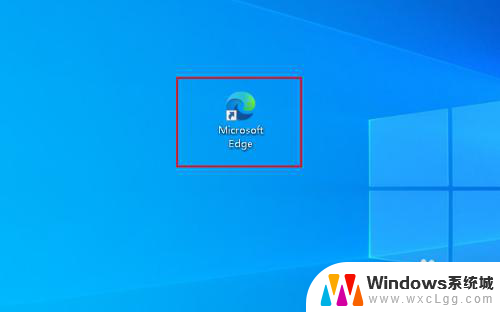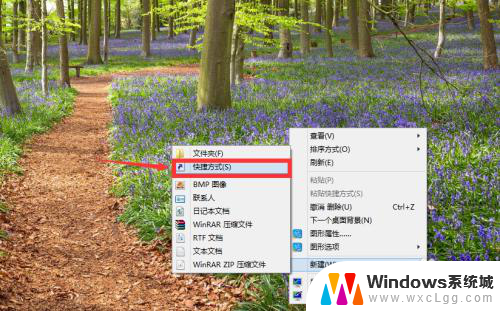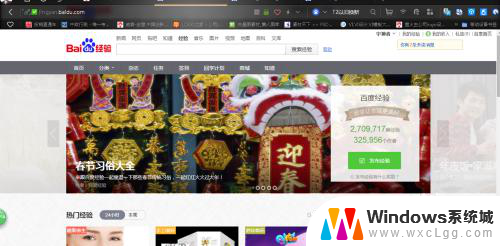网址放到桌面快捷方式 如何将网页设置为桌面快捷方式
更新时间:2023-11-20 11:10:29作者:xtang
网址放到桌面快捷方式,如何将网页设置为桌面快捷方式?有时候我们访问某个网页频率较高,希望能够快速地打开它而不用每次都输入网址,这时将网页设置为桌面快捷方式就成为了一个很实用的功能。当我们将网页设置为桌面快捷方式后,只需点击一下桌面上的图标,就能直接打开该网页,省去了繁琐的输入步骤。如何实现这个功能呢?接下来让我们一起来探索一下。
具体步骤:
1.打开网页,来到你经常浏览的网站,复制这个网页的网址。
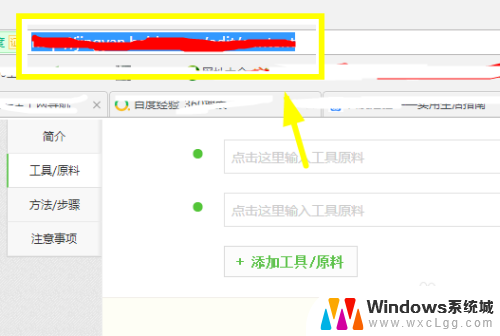
2.复制成功之后,回到桌面,单击右键选择新建。
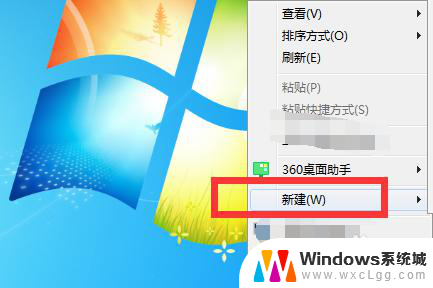
3.在新建中找到快捷方式,点击快捷方式。桌面上就会新建了一个快捷方式。
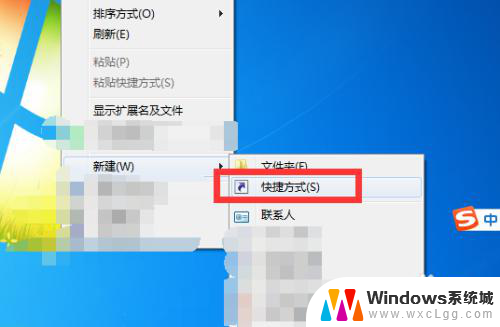
4.新建快捷方式时候会提示你想为哪个对象创建快捷方式。
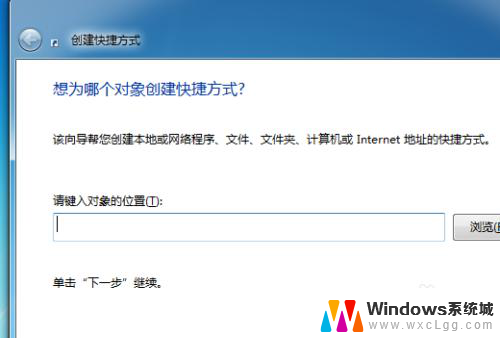
5.将刚才复制的网址粘贴到这个输入框内,并点击下一步。
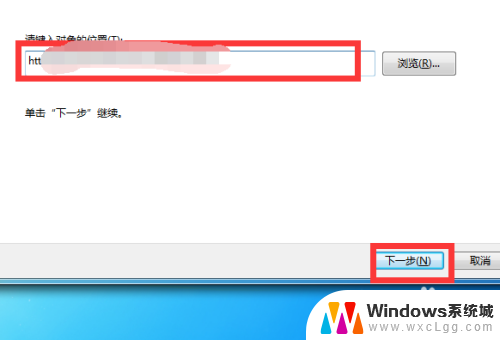
6.然后提示你想将快捷方式命名为什么,输入网站名称。点击完成你就可以看到在桌面上创建了这个网站的快捷方式。
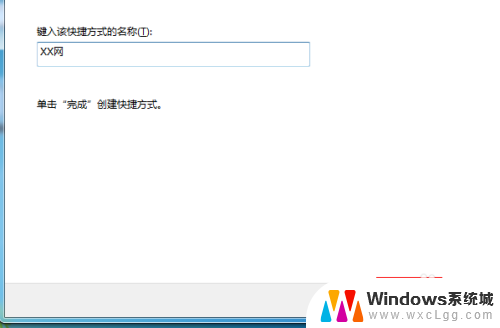

以上就是将网址放置到桌面快捷方式的完整步骤,如果您遇到此类问题,您可以按照以上方法解决,希望这能帮助到大家。